スキャナー内部(ADF内部)の清掃(布による場合)
ADF内部は、少量のクリーナF1をしみこませた布やクリーニングワイプで清掃します。
原稿の読み取りを繰り返していると、ADF内部に、紙粉やほこりがたまり、画像に影響が出たり、読み取り不良の原因となったりする場合があります。ADF内部の清掃は、目安として、原稿を5,000枚読み取るごとに行ってください。ただし、この目安は、読み取る原稿によって変わります。例えば、トナーが十分定着していない原稿の場合、より少ない枚数で清掃が必要となることがあります。
スキャナーを使用しているときは、ADF内部が高温になります。
ADF内部を清掃する場合は、電源を切断し、電源ケーブルをコンセントから抜いて15分以上待って、温度が下がってから清掃してください。
ADF内部を清掃するときは、水や中性洗剤を使用しないでください。
クリーナF1を大量に使用するとなかなか乾かない場合があります。少量を布にしみこませて使用してください。また、清掃箇所にクリーナー液が残らないようによくふき取ってください。
-
スキャナーの電源を切断し、電源ケーブルをコンセントから抜いて15分以上待ちます。
詳細は、電源の切断を参照してください。
-
ADFを開けます。
詳細は、ADFの開け方を参照してください。
ADFが閉じて、指をはさむおそれがあります。注意してください。
-
少量のクリーナF1をしみこませた布やクリーニングワイプで、次の箇所を清掃します。
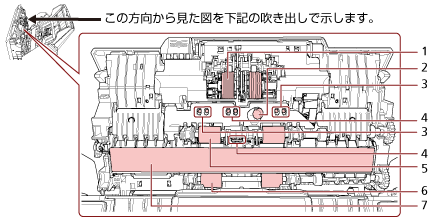
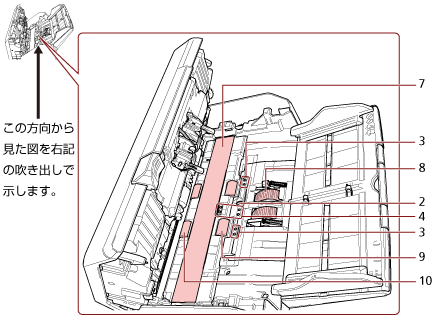
No.
清掃箇所
1
ブレーキローラ(2か所)
2
超音波センサー(2か所)
3
原稿検知センサー(8か所)[fi-8190/fi-8290/fi-8170/fi-8270]
4
原稿検知センサー(8か所)
5
手で回転させながら清掃するフィードローラー(2か所)
6
手で回転させながら清掃する排出ローラー(2か所)
7
ガラス(2か所)
8
ピックローラ(2か所)
9
電源を投入して回転させながら清掃するフィードローラー(2か所)
10
電源を投入して回転させながら清掃する排出ローラー(2か所)
- 1 ブレーキローラ(2か所)
ブレーキローラはスキャナーから取り外して清掃します。
ブレーキローラの取り外し方法は、ブレーキローラの交換を参照してください。
ローラーの表面をいためないように、ローラー表面の溝に沿ってよごれやほこりを軽くふき取ります。
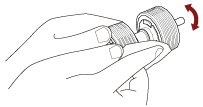
- 2 超音波センサー(2か所)
- 3 原稿検知センサー(8か所)[fi-8190/fi-8290/fi-8170/fi-8270]
- 4 原稿検知センサー(8か所)
超音波センサー/原稿検知センサーの表面に付着したよごれやほこりを、軽くふき取ります。
ヒントふき取りにくい場合は、綿棒を使用して清掃してください。
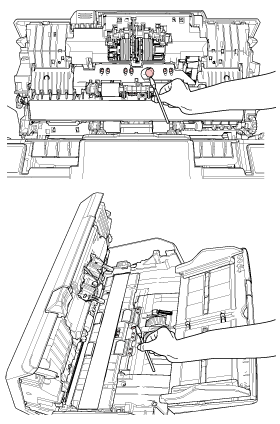
- 5 手で回転させながら清掃するフィードローラー(2か所)
- 6 手で回転させながら清掃する排出ローラー(2か所)
ローラーの表面をいためないように、よごれやほこりを軽くふき取ります。特に黒い異物が付着している場合、搬送性能に影響が出るので、十分にふき取ってください。
- 7 ガラス(2か所)
ガラス面に付着したよごれやほこりを、軽くふき取ります。
重要ガラス面がよごれていると、画像に縦線(縦筋)が出ることがあります。
- 8 ピックローラ(2か所)
手で回転させながら、ローラーの表面をいためないように、ローラー表面の溝に沿ってよごれやほこりを軽くふき取ります。特に黒い異物が付着している場合、搬送性能に影響が出るので、十分にふき取ってください。
- 9 電源を投入して回転させながら清掃するフィードローラー(2か所)
- 10 電源を投入して回転させながら清掃する排出ローラー(2か所)
フィードローラー/排出ローラーは、電源を投入して回転させながら清掃します。
電源ケーブルをコンセントに接続し、スキャナーの電源を投入します。
詳細は、電源の投入を参照してください。
[Menu]ボタンを押します。
液晶ディスプレイに「メニュー選択」画面が表示されます。
[
 ]ボタン/[
]ボタン/[ ]ボタンを押して「3:クリーニング」を選択し、[Scan/Enter]ボタンを押します。
]ボタンを押して「3:クリーニング」を選択し、[Scan/Enter]ボタンを押します。液晶ディスプレイに「クリーニング」画面が表示されます。
[
 ]ボタン/[
]ボタン/[ ]ボタンを押して「2:ワイプ」を選択し、[Scan/Enter]ボタンを押します。
]ボタンを押して「2:ワイプ」を選択し、[Scan/Enter]ボタンを押します。液晶ディスプレイにメッセージが表示されます。
重要清掃中に、画像読み取り用アプリケーションから読み取りを開始しないでください。
ADFを開けます。
詳細は、ADFの開け方を参照してください。
ADFが閉じて、指をはさむおそれがあります。注意してください。
次のスキャナーのボタンを押すと、フィードローラー/排出ローラーが同時に一定量回転します。
fi-8190/fi-8290/fi-8170/fi-8270の場合
[Scan/Enter]ボタンを押す
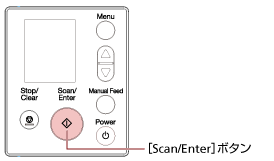 ヒント
ヒント[Scan/Enter]ボタンを14回押すと、フィードローラー/排出ローラーが1回転します。
fi-8150/fi-8250/fi-8150U/fi-8250Uの場合
[Send to]ボタンと[Scan/Stop]ボタンを同時に押す
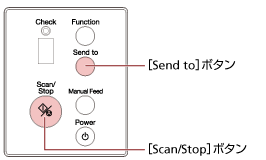 ヒント
ヒント[Send to]ボタンと[Scan/Stop]ボタンを同時に14回押すと、フィードローラー/排出ローラーが1回転します。
回転中のローラーに直接手が触れないように、注意してください。
少量のクリーナF1をしみこませた布やクリーニングワイプを、回転しているフィードローラー/排出ローラー表面に押し当てて左右にこすり、ローラー全域のよごれやほこりをふき取ります。
特に黒い異物が付着している場合、搬送性能に影響が出るので、十分にふき取ってください。
-
ADFを閉じます。
詳細は、ADFの閉じ方を参照してください。
ADFを閉じるときは、指をはさまないように注意してください。
重要ADFが完全に閉じていることを確認してください。完全に閉じられていないと、原稿が搬送されない場合があります。
-
清掃のカウンターをクリアします。
fi-8190/fi-8290/fi-8170/fi-8270の場合
次のどちらかの方法で、清掃のカウンターをクリアします。
操作パネルの「メニュー選択」画面の「5:枚数カウンタ表示/クリア」で、清掃のカウンターをクリアします。
詳細は、メニュー選択の操作方法を参照してください。
Software Operation Panelで、清掃のカウンターをクリアします。
詳細は、枚数カウンタのクリアを参照してください。
fi-8150/fi-8250/fi-8150U/fi-8250Uの場合
Software Operation Panelで、清掃のカウンターをクリアします。
詳細は、枚数カウンタのクリアを参照してください。
